TP-M5000N
FAQ et Diagnostic |
Créer une étiquette adresse à l’aide de la fonction Add-In dans Microsoft® Outlook (P-touch Editor 5.x pour Windows)
Pour les séries TD-4T/TJ-4T :
Pour utiliser P-touch Editor, téléchargez et installez le "Pilote Imprimante pour P-touch Editor" à partir de la section [Téléchargement] de ce site web.
Veuillez suivre la procédure ci-dessous pour créer une étiquette d'adresse en important les données à partir de Microsoft Outlook à l'aide de la fonction Add-In et ensuite ajuster le style.
-
Copier le texte à partir des contacts de Microsoft Outlook
- Démarrez Outlook puis ouvrez l'objet contenant les données à importer.
- Sélectionnez le texte à importé. Pour un contact, sélectionnez le contact à importer.
-
Cliquez le bouton "Brother P-touch"
 sur l'onglet [Add-in] sur le Ruban.
sur l'onglet [Add-in] sur le Ruban.
-
Spécifier le format d'importation des données
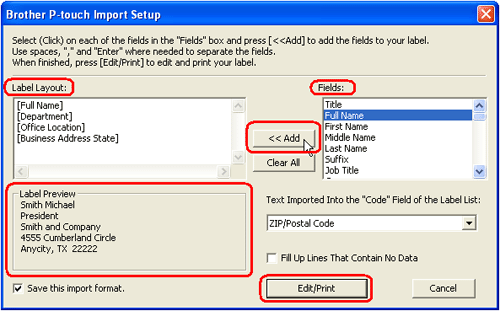
Dans la fenêtre de dialogue d'importation du Brother P-touch, cliquez sur les objets dans la case "Champ" et pressez le bouton Ajouter. L'objet sélectionné est ajouté dans la case Mise en page étiquette. Vous pouvez entrer des espaces, retours à la ligne et textes pour obtenir la mise en page désirée. Si la prévisualisation est en ordre, cliquez sur le bouton "Edition/Impression".
- Pour enregistrer la mise en page actuelle, cliquez sur la case "Enregistrer ce format d'importation".
- Si l'option "Remplir les lignes qui ne contiennent pas de données" est activée, les lignes contenant aucune données sont effacées automatiquement.
- Pour importer des données dans le champs "Code" de la liste d'étiquette, utilisez le champs "Texte Importé dans le champs Code de la liste d'étiquette:" pour spécifier les informations à inclure.
- Pour effacer le contenu de la mise en page, cliquez sur le bouton "Effacer tout.
-
Appliquer la mise en page
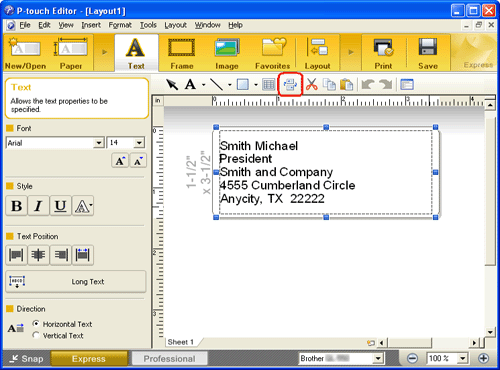
Les données sont importées dans l'écran d'étition. Cliquez le bouton "Appliquer style de mise en page" pour modifier le style de mise en page.
pour modifier le style de mise en page.
La fenêtre "Appliquer style de mise en page" apparaît. Sélectionnez la mise en age "Etiquette d'adressage standard" et cliquez "OK".
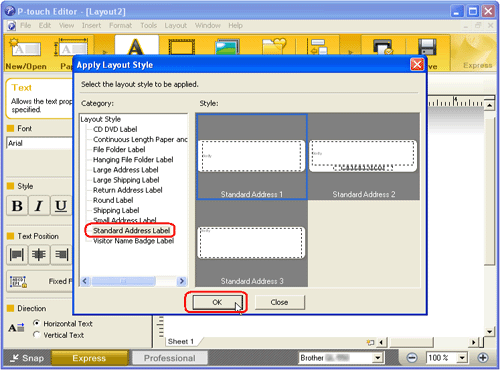
En général, en utilisant la fonction Add-In depuis Microsoft® Office, le style de mise en page par défaut ou le style de mise en page utilisé en dernier sera appliqué au informations marquées.
-
Ajuster les données
Vous pouvez ajuster le texte à l'aide des propriétés du texte.
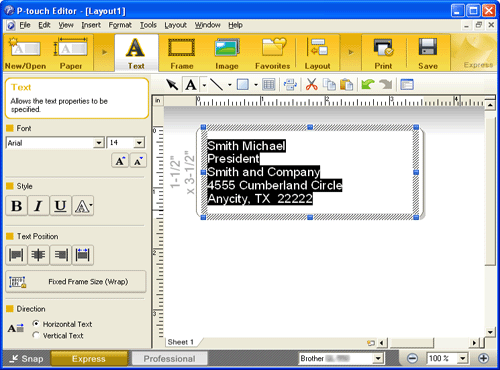
-
Imprimer l'étiquette
Cliquez pour imprimer l'étiquette.
pour imprimer l'étiquette.
Etiquette terminée
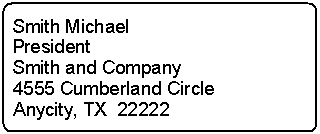
Si la fonction Add-In est réglée pour enregistrer le texte dans la liste d'étiquettes, les données importées depuis Microsoft® Outlook seront enregistrées dans la liste d'étiquettes comme indiqué ci-dessous.
Contenu du message:
|
Données étiquette |
Colonne |
| Date création | Champ "Date" |
| Première ligne de données | Champ "Titre" |
| Toutes les données | Champ "Corps" |
Contacts:
|
Données étiquette |
Colonne |
| Date création | Champ "Date" |
| "Nom" | Champ "Titre" |
| Toutes les informations marquées | Champ "Corps" |
| Texte marqué pour importation dans champ "Code" | Champ "Code" |
Si vous n'avez pas obtenu de réponse satisfaisante à votre question, avez-vous vérifié d'autres FAQ?
Modèles apparentés
PT-9700PC, PT-9800PCN, PT-D600, PT-D800W, PT-P700, PT-P710BT, PT-P750W, PT-P900W/P900Wc, PT-P950NW, QL-1050, QL-1050N, QL-1060N, QL-1100/1100c, QL-1110NWB/1110NWBc, QL-500, QL-500A, QL-550, QL-560, QL-570, QL-580N, QL-600, QL-650TD, QL-700, QL-710W, QL-720NW, QL-800, QL-810W/810Wc, QL-820NWB/820NWBc, RJ-2030, RJ-2050, RJ-2140, RJ-2150, RJ-3050, RJ-3150, RJ-3230B, RJ-3250WB, RJ-4030, RJ-4040, RJ-4230B, RJ-4250WB, TD-2020/2020A, TD-2120N, TD-2125N, TD-2125NWB, TD-2130N, TD-2135N, TD-2135NWB, TD-4000, TD-4100N, TD-4210D, TD-4410D, TD-4420DN/4420DN(FC), TD-4420TN, TD-4520DN, TD-4520TN, TD-4550DNWB / 4550DNWB(FC), TD-4650TNWB, TD-4650TNWBR, TD-4750TNWB, TD-4750TNWBR, TJ-4005DN, TJ-4020TN, TJ-4021TN, TJ-4021TNR, TJ-4120TN, TJ-4121TN, TJ-4121TNR, TJ-4420TN, TJ-4422TN, TJ-4520TN, TJ-4522TN, TP-M5000N
